교차 필터링을 사용하면 대시보드의 뷰어가 대시보드 데이터와 상호작용하고 특정 측정항목이 다른 측정항목에 미치는 영향을 더 쉽고 직관적으로 이해할 수 있습니다. 교차 필터링을 사용하면 하나의 대시보드 타일에서 데이터 포인트를 선택하여 모든 대시보드 타일이 자동으로 해당 값을 필터링하도록 할 수 있습니다.
한 번에 여러 개의 교차 필터를 만들 수 있으며 표준 대시보드 필터와 함께 교차 필터를 사용할 수 있습니다.
대시보드에서 교차 필터링 사용 설정
교차 필터링을 성공적으로 사용 설정하려면 동일한 Explore에서 모든 대시보드 타일을 만들어야 합니다.
- 대시보드에 대한 액세스 관리, 수정 액세스 수준이 있는지 확인합니다.
- 점 3개로 된 대시보드 메뉴에서 대시보드 수정을 선택하여 대시보드의 수정 모드를 시작합니다.
- 대시보드 상단의 파란색 툴바에서 필터를 선택하고 교차 필터링 스위치를 사용 설정합니다.
- 대시보드에 지원되지 않는 시각화 유형이 포함되어 있는 경우 팝업 창에 교차 필터링을 시작할 수 없는 타일이 포함되어 있음을 나타냅니다. 확인을 클릭하여 계속합니다.
대시보드 툴바에서 저장을 선택합니다.
LookML 개발자는 집계 인식을 사용하여 교차 필터링 성능을 최적화할 수 있습니다. 대시보드에서 집계 인식을 사용하는 방법에 대해 자세히 알아보려면 사용자 정의 대시보드 만들기 문서 페이지를 방문하세요.
대시보드에서 교차 필터 만들기
인스턴스 및 대시보드에서 교차 필터링이 사용 설정되면 교차 필터를 만들 수 있습니다.
지원되는 시각화가 타일에서 데이터 포인트를 선택합니다. 막대, 열, 선, 영역, 산점도, 원형 차트에서 차트 범례를 클릭할 수도 있습니다.

교차 필터를 만드는 타일은 해당 데이터 포인트를 강조표시하고 다른 모든 데이터 포인트를 회색으로 표시합니다. 다른 모든 데이터 타일은 해당 데이터 포인트의 값으로 필터링됩니다. 교차 필터 필드와 값은 대시보드 상단에 참고용으로 표시됩니다.
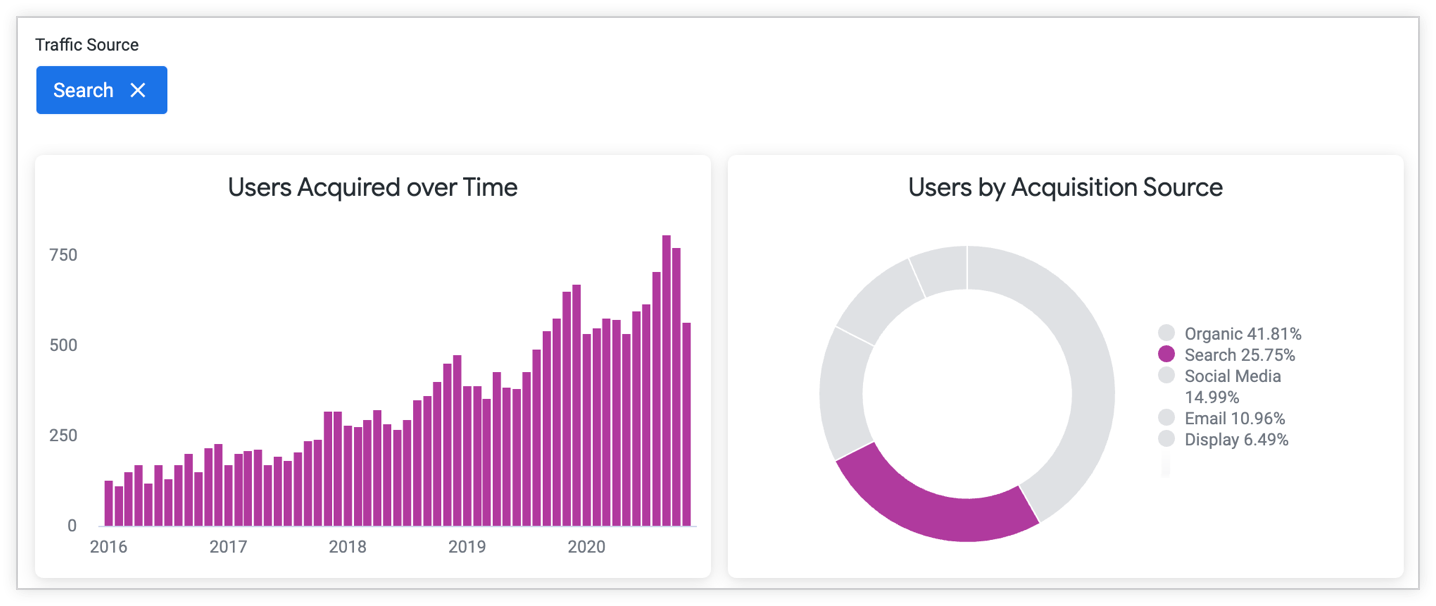
기존 교차 필터에 값을 추가하려면 키보드에서 Command(Mac) 또는 Ctrl(Windows) 키를 누른 상태에서 추가 데이터 포인트 또는 범례를 클릭합니다.
타일도 추가 값으로 필터링됩니다. 교차 필터의 추가 값이 대시보드 상단에 표시됩니다.

새 교차 필터를 추가하려면 지원되는 시각화 유형이 포함된 타일에서 다른 데이터 포인트를 선택합니다. 모든 타일이 교차 필터로 필터링되고 추가 필드와 값이 대시보드 상단에 표시됩니다.

지원되는 시각화 유형과 지원되지 않는 시각화 유형
대시보드의 각 데이터 타일에는 시각화가 포함되어 있으며, 해당 타일의 데이터 포인트를 사용하여 교차 필터를 만들 수 있는지 여부는 시각화 유형에 따라 결정됩니다.
지원되는 시각화 유형
다음과 같은 시각화 유형이 지원되며 교차 필터를 만들 수 있습니다.
- 표 차트
- 표(기존) 차트
- 열 차트
- 막대 그래프
- 선 차트
- 영역 차트
- 산점도 차트
- 원형 차트
type: location데이터에 포인트 옵션을 사용하는 지도 차트와type: zipcode의 데이터를 사용하는 지도 차트- 정적 지도(리전) 차트
- 정적 지도(점) 차트
- 워드 클라우드 차트
- 도넛 배수 차트
- 유입경로 차트
- 타임라인 차트
- 폭포식 차트
- 박스플롯 차트
- 커스텀 시각화
커스텀 시각화에서 교차 필터링을 사용 설정하는 방법에 관한 자세한 내용은 custom_visualizations_v2 GitHub 저장소의 API 2.0 참조 문서를 확인하세요.
지원되지 않는 시각화 유형
다음 시각화 유형은 지원되지 않으며 교차 필터를 생성할 수 없습니다. 하지만 교차 필터로 필터링할 수는 있습니다.
- 단일 값 차트
- 단일 레코드 차트
type: location의 데이터에 점이 아닌 플롯 옵션을 사용하는 지도 차트 또는 지도 레이어를 사용하는 지도 차트- 그리드 레이아웃을 사용하는 시각화
- 병합된 결과의 모든 쿼리가 나머지 대시보드 타일과 동일한 Explore에서 제공된 경우 병합된 결과를 기반으로 한 시각화 (대시보드에 다른 Explore의 쿼리가 있는 병합된 결과 타일이 포함된 경우 해당 대시보드에 교차 필터를 사용 설정할 수 없음)
시각화 유형에 관계없이 커스텀 필드에서 교차 필터 (또는 표준 대시보드 필터)를 만들 수 없습니다.
범위 선택 사용
범위 선택을 사용하여 전체 범위의 대시보드를 교차 필터링할 수 있습니다. 범위 선택을 사용하려면 다음 단계를 따르세요.
- 대시보드 타일은 선, 영역 또는 산점도 시각화를 사용해야 합니다.
- 시각화는 X축에 연속 데이터(일반적으로 숫자 데이터), 기간을 사용하는 데이터 또는 시간 기반 유형의 데이터를 사용해야 하지만 일부 기간 및 시간 유형은 연속되지 않습니다.
- 시각화의 X축 배율 유형이 서수가 아니어야 합니다. 서수인 경우 범위 선택은 선택된 각 데이터 포인트에 대해 별도의 교차 필터를 만듭니다.
범위 선택을 사용하려면 범위의 한쪽 끝을 마우스 왼쪽 버튼으로 클릭하고 범위의 다른 끝으로 길게 드래그합니다. 클릭을 해제하면 대시보드 상단에 교차 필터가 표시되며 다른 타일은 해당 범위에서 필터링됩니다. 범위 선택 교차 필터에는 추가 값을 추가할 수 없습니다.
예를 들어 다음 이미지에서 대시보드 뷰어는 11월 25일과 12월 2일을 선택했습니다. 선택한 범위가 음영 처리되고 대시보드 상단에 교차 필터가 나타납니다.
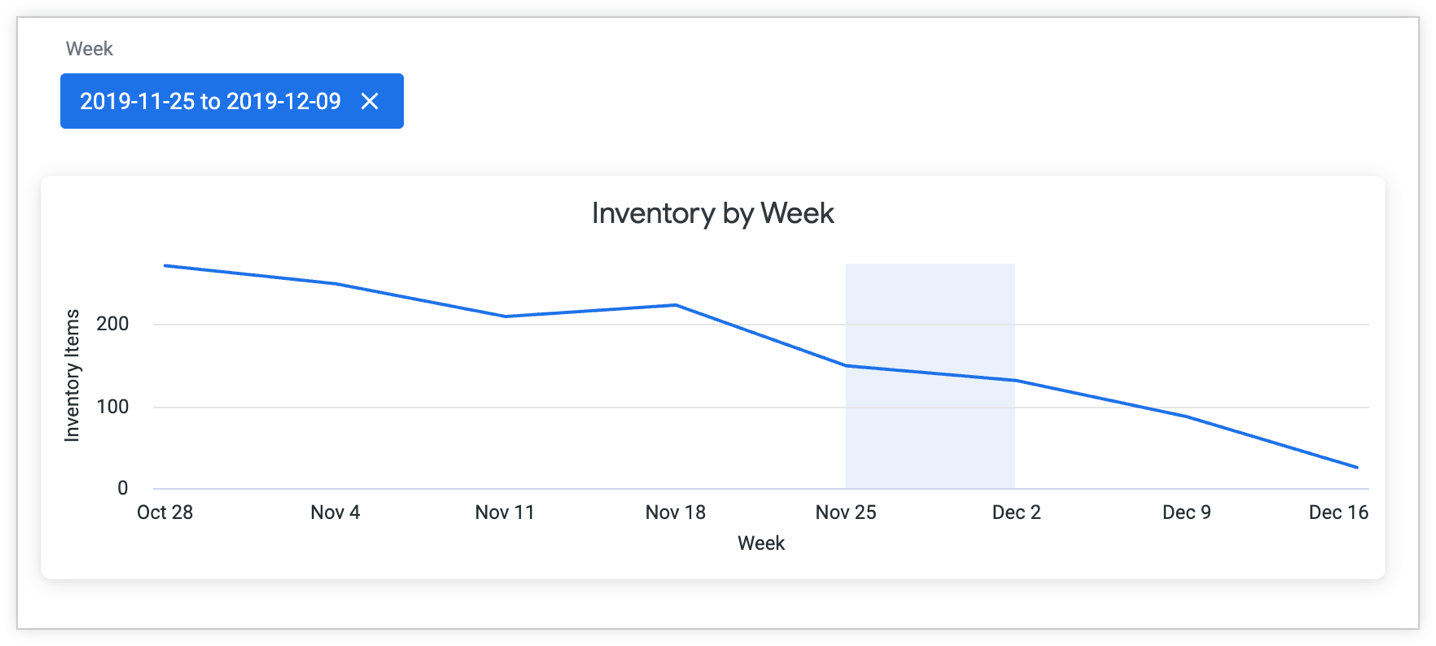
각 데이터 포인트에는 1주일이 포함됩니다. 음영 처리된 부분은 12월 2일에 끝나는 것으로 보이지만, 실제로는 교차 필터의 마지막 날인 12월 9일에 종료됩니다. 대시보드 상단의 교차 필터는 11월 25일부터 12월 9일까지 전체 범위를 표시합니다.
연속되지 않는 시간 유형
다음 목록의 기간 및 기간 기반 유형은 연속적으로 간주되지 않습니다. 범위 선택을 사용하는 경우 선택한 각 데이터 포인트에 대해 별도의 교차 필터가 생성됩니다.
date_time_of_daydate_day_of_weekdate_month_namedate_quarter_of_yeardate_fiscal_quarter_of_year
표준 대시보드 필터와 교차 필터 사용
대시보드에는 교차 필터와 표준 대시보드 필터가 모두 포함될 수 있습니다. 교차 필터는 대시보드 상단의 표준 필터 다음에 표시되며 진한 파란색으로 표시됩니다. 예를 들어 다음 이미지에서 상태 필터는 표준 필터입니다. 생성된 달과 트래픽 소스의 필터는 교차 필터입니다.
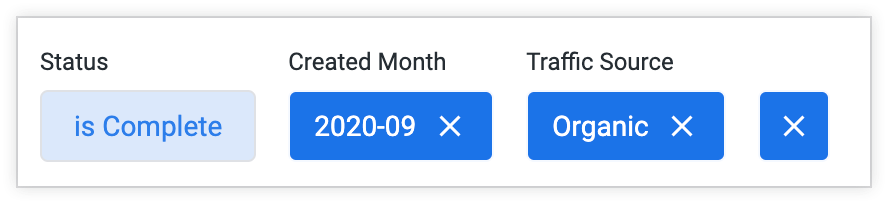
교차 필터는 표준 대시보드 필터와 몇 가지 차이점이 있습니다.
- Looker(Google Cloud 핵심 서비스) 인스턴스와 대시보드에 교차 필터링을 별도로 사용 설정해야 합니다.
- 교차 필터를 만들거나 변경하기 위해 대시보드에 대한 수정 액세스 권한이 필요하지는 않습니다 (대시보드에 대한 교차 필터링을 사용 설정하려면 수정 액세스 권한이 필요함).
- 교차 필터는 표준 필터와 동일한 대시보드 컨트롤로 구성할 수 없습니다.
- 교차 필터링된 대시보드가 링크를 통해 또는 웹사이트에 삽입된 형태로 공유되지 않는 한 특정 교차 필터는 다른 사용자에게 표시되지 않습니다.
- 교차 필터는 대시보드에 저장되지 않습니다. 대시보드에서 이동하면 교차 필터가 지워집니다.
- 교차 필터는 대시보드 다운로드, 일정 또는 알림에 적용되지 않습니다.
교차 필터를 사용하는 동안 대시보드의 필터 값을 일시적으로 변경할 수 있습니다. 그러나 표준 필터가 사용하는 동일한 필드에서 교차 필터를 만드는 경우 교차 필터가 삭제될 때까지 표준 필터 값을 변경할 수 없습니다.
대시보드에 대한 수정 권한이 있으면 교차 필터가 사용 설정되어 있는 동안에도 표준 대시보드 필터를 수정하고 만들 수 있습니다. 그러나 표준 필터를 수정하거나 추가하기 위해 수정 모드를 시작하면 현재 교차 필터가 삭제됩니다.
교차 필터링된 대시보드 공유
교차 필터는 대시보드에 저장되지 않습니다. 다음과 같은 방법으로 공유할 수 있습니다.
- 대시보드 링크 공유
- 교차 필터가 포함된 대시보드 삽입
교차 필터링 사용 시 드릴
대시보드에서 교차 필터링을 사용 설정하면 마우스 오른쪽 버튼으로 클릭하여 시각화의 데이터를 드릴할 수 있습니다.
교차 필터 삭제
개별 교차 필터를 삭제하는 방법에는 두 가지가 있습니다.
- 다시 교차 필터링되는 데이터 포인트를 선택합니다.
- 대시보드 상단의 교차 필터 값 옆에 있는 X를 선택합니다.
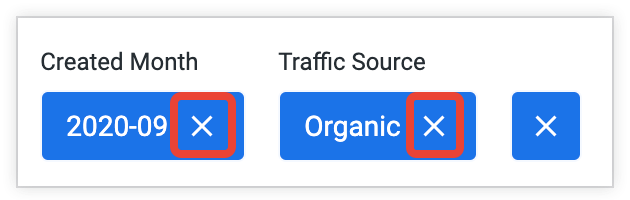
교차 필터가 여러 개 있는 경우 대시보드 상단의 필터 값 오른쪽에 있는 X를 선택하여 필터를 모두 지울 수 있습니다.
수정 모드를 시작하면 모든 교차 필터도 삭제됩니다.
집계 인식을 사용하여 교차 필터링 성능 최적화
LookML 개발자는 집계 인식을 사용하여 교차 필터링된 대시보드의 쿼리 성능을 최적화할 수 있습니다. 집계 인식을 사용하여 개발자가 LookML explore 매개변수 아래에 집계 테이블을 만들 수 있습니다. 이 매개변수를 통해 대시보드에서 하나 이상의 타일에 대한 쿼리를 최적화할 수 있습니다. 첫 번째 단계는 집계 테이블 LookML 가져오기를 수행하는 것으로, 대시보드 점 3개로 된 메뉴의 LookML 가져오기 옵션 아래에 표시됩니다. 자세한 내용은 aggregate_table 파라미터 문서 페이지를 참조하세요.

